এটা সহজ YouTube? অডিও আপলোড করতে হয়
YouTube এ আপলোড অডিও ফাইল পার্কে হাঁটতে হয় না যেহেতু ইউটিউব MP3, WAV, এএসি এবং অন্যদের মত অডিও ফরম্যাটের সমর্থন করে না। যাইহোক, এই অগত্যা মানে এই নয় আপনি YouTube- এ আপনার অডিও আপলোড করতে হবে না করবে। একমাত্র উপায় আপনার ভিডিওতে জুড়তে এবং ইমেজ এবং YouTube- এ এটি আপলোড হয়। এটা অসম্ভব শোনাচ্ছে, কিন্তু এই নিবন্ধটি পড়া দ্বারা আপনি একটি ইমেজ সঙ্গে আপনার অডিও নিগমবদ্ধ এবং এটা একটি স্বপক্ষে মত আপলোড করতে সক্ষম হতে হবে। এখন শুরু করা যাক এবং প্রথম পদ্ধতি মধ্য দিয়ে যেতে।
YouTube এ অডিও কিভাবে আপলোড করবেন পার্ট 1.
Mac এ অডিও আপলোড করতে প্রথম উপায় Tunestotube মত একটি অনলাইন টুল ব্যবহার হয়। এটা আপনাকে আপনার ভিডিওতে ইমেজ যোগ এবং তাদের আপলোড করতে দেয়।
�
ধাপ 1 আপনার ব্রাউজারে পরিদর্শন Tunestotube.com এবং আপনি YouTube- এ কানেক্ট ক্লিক করুন।
পদক্ষেপ 2. এখন আপনার YouTube অ্যাকাউন্টে সাইন ইন করুন এবং Tunestotube ফিরে যান।
ধাপ 3 ওয়েবসাইটে আপনি অডিও ফাইল আপলোড দেখতে হবে। এটি ক্লিক করুন এবং আপনার Mac থেকে আপনার অডিও ফাইল নির্বাচন করুন।
ধাপ 4 ছবিতে পরবর্তী ক্লিক Suits যে অডিও ফাইল একটি ফটো চয়ন, এবং "আপলোড ফাইল" ক্লিক করুন।
পদক্ষেপ 5. ফাইল হিসেবে আপলোড করা হচ্ছে, আপনি শিরোনাম এবং ট্যাগ দিয়ে অডিও ট্র্যাক বর্ণনা প্রদান করতে পারেন।
ধাপ 6।অবশেষে, YouTube- এ ভিডিও পাঠান। YouTube এ আপলোড অডিও Tunestotube ব্যবহার করে সহজ কিন্তু এটি শুধুমাত্র উপযুক্ত যখন আপনি একটি অডিও 50MB চেয়ে কম আছে নয়। তাই আপনি যদি একটি বড় ফাইল আছে আপনি পরবর্তী বিকল্প তাকান করতে হবে।
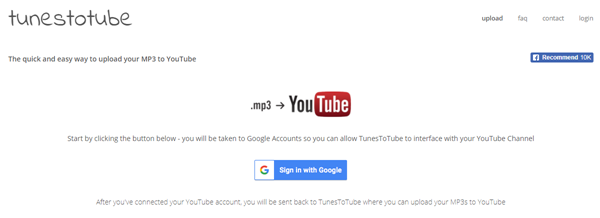
পার্ট 2. সহজ উপায় হল YouTube এর অডিও আপলোড করার জন্য
একটি সুবিধাজনক পদ্ধতি YouTube- এ অডিও আপলোড করতে সরাসরি ম্যাক বা Windows এর জন্য iSkysoft iMedia কনভার্টার ডিলাক্স ব্যবহার করছে। এই সরঞ্জামটি একটি মিডিয়া কনভার্টার, সম্পাদক, আপলোডার এবং ডাউনলোডার নেই। এটা তোলে ইউটিউব, ফেসবুক ও Vimeo মত আলাদা আলাদা ভাগ করার সাইট সমর্থন করে। এই সফ্টওয়্যার প্রিসেট ফরম্যাটের ওয়েব শেয়ারিং সাইটের সঙ্গে সামঞ্জস্যপূর্ণ হতে পারে inbuilt হয়েছে।
iSkysoft iMedia কনভার্টার ডিলাক্স - ভিডিও কনভার্টার
শ্রেষ্ঠ YouTube অডিও আপলোডার পান:
- সরাসরি ইউটিউব, Vimeo এবং ফেসবুক থেকে অডিও এবং ভিডিও রূপান্তর শূন্য মানের ক্ষতি সমর্থিত বিন্যাস।
- MP3, WAV, M4A, AIFF, এফএলএসি, M4R, AC3, এএসি, OGG, সিএএফ, বানর ইত্যাদি অডিও ফর্ম্যাটে রূপান্তর করুন ভিডিও / অডিও ফাইল
- আপলোড করুন HD ভিডিওগুলি M2TS (AVCHD H.264- এ), এইচডি TOD (এমপিইজি-2), এইচডি MKV (h.264, এমপিইজি-2), এইচডি যে MOV (এমপিইজি -4 H.264- এ), এইচডি WMV র (VC- মত 1) এবং এমটিএস (AVCHD H.264- এ)।
- যেমন ডিভিডি ডিস্ক, ডিভিডি ফাইলসমূহ (VIDEO_TS ফোল্ডার, dvdmedia, আইএসও) হিসাবে ডিভিডি মিডিয়া ফাইল বার্ন।
- মিডিয়া ডাউনলোডার যে ইউটিউব, VEVO, প্রত্যুত্তর, AOL Metacafe, ব্রেক মত অনেক ওয়েব শেয়ারিং সাইট সমর্থন করে। BlipTV, Veoh, VideoBash, LiveLeak এবং আরো অনেক কিছু।
- কুইক ভিডিও এডিটর আপনি যোগ সাবটাইটেল, প্রভাব, ওয়াটারমার্ক, ছাঁটা, ফসল, বিভক্ত, সমন্বয় উজ্জ্বলতা এবং অনুপাত সম্পাদনা করতে অনুমতি দেয়।
- FLV, SWF, F4V, তে WebM, ইউটিউব, Vimeo, ও Facebook- এর মতো ওয়েব শেয়ারিং বিন্যাসগুলি আপনার ফাইল রূপান্তর করুন।
ইউটিউব iSkysoft ব্যবহার করে আপলোড অডিওর টিউটোরিয়াল
ধাপ 1 লোড অডিও
হোম উইন্ডোতে, আপনি ড্র্যাগ এবং প্রোগ্রাম আপনার অডিও ড্রপ করতে পারেন। সেখানে উপরের বাম যে আপনি প্রোগ্রাম মিডিয়া ফাইল লোড অনুমতি দিতে পারেন একটি "ফাইল যোগ করুন" বোতামে হয়। অথবা আপনি থেকে যেখানে আপনি আপনার ডিভাইস বা ক্যামকডারের থেকে সরাসরি আপলোড করার জন্য একটি অডিও ট্র্যাক চয়ন করতে সক্ষম হবে এর পাশের ড্রপ ডাউন আইকনটি ট্যাপ করতে পারেন।

পদক্ষেপ 2. চয়ন করুন YouTube এ আপলোড করুন
আউটপুট ফরম্যাট উইন্ডো ক্লিক করুন এবং ড্রপ ডাউন মেনু প্রদর্শিত হয়, যেখানে আপনার কাছে আরো উন্নত সঙ্কেতাক্ষরে লিখা সেটিংস বানাতে পারে থেকে "YouTube" নির্বাচন করুন। একবার সব সমাপ্ত, প্রতিটি প্রদর্শন বারের ডান দিকে "রূপান্তর করুন" বোতামে বা মূল ইন্টারফেসে নীচের ডানদিকে "সমস্ত রূপান্তর করুন" ক্লিক করুন।

ধাপ 3 YouTube এ অডিও আপলোড
এখন YouTube অফিসিয়াল সাইট এ যান, এবং আপনার অ্যাকাউন্ট সাইন ইন করুন। গন্তব্য ফোল্ডারে রূপান্তরিত ভিডিও ফাইল খুঁজুন এবং YouTube- এ আপনার প্রিয় সঙ্গীত গান আপলোড! দয়া করে মনে রাখবেন যে YouTube অডিও ফাইল আপলোড গ্রহণ করে না আপলোড করা সমস্ত ফাইল ভিডিও ফরম্যাট হওয়া উচিত যদিও এটি আসলে একটি অডিও ফাইল।





